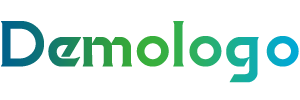音响怎么接线图解 (电脑接音响怎么接线)

将音响与电脑连接起来可以让我们享受更加身临其境的视听体验。本文将提供详细的图解说明,帮助您轻松完成电脑与音响的接线。
连接方式
连接电脑和音响有以下两种主要方式:
- 模拟连接:使用模拟音频线(RCA线或3.5mm音频线)将电脑的输出端口连接到音响的输入端口。
- 数字连接:使用数字音频线(光纤线或同轴线)将电脑的数字输出端口连接到音响的数字输入端口。
模拟连接
模拟连接是比较常见的连接方式,适合大多数电脑和音响。以下是模拟连接的步骤:
- 确定电脑的音频输出端口。通常位于电脑机箱背面,标有“Audio Out”或“Line Out”。
- 确定音响的音频输入端口。通常位于音响背面,标有“AUX In”或“Line In”。
- 使用模拟音频线将电脑的音频输出端口连接到音响的音频输入端口。确保线缆两端的插头类型一致。
- 打开电脑和音响,调整音量即可开始播放音频。
图解:
数字连接
数字连接提供了比模拟连接更好的音质,但需要相应的数字输出和输入端口。以下是数字连接的步骤:
- 确定电脑的数字音频输出端口。通常位于显卡或主板上,标有“Optical Out”或“Coaxial Out”。
- 确定音响的数字音频输入端口。通常位于音响背面,标有“Optical In”或“Coaxial In”。
- 使用数字音频线(光纤线或同轴线)将电脑的数字音频输出端口连接到音响的数字音频输入端口。
- 打开电脑和音响,调整音量即可开始播放音频。
图解:
常见问题
-
为什么我接好音响后没有声音?
- 检查连接线缆是否连接正确并牢固。
- 检查电脑和音响的音量设置是否足够高。
- 确认音频输出设备已在电脑设置中选择为“音响”。
-
模拟连接和数字连接哪个更好?
- 数字连接提供更好的音质,前提是您的电脑和音响都支持数字音频输出和输入。
- 模拟连接更常见、更容易设置,但音质略差。
-
我有多个音响,如何连接?
- 使用音响分线器将一个音频输出端口拆分成多个。
- 使用音响放大器将一个音频信号放大为多个通道。
总结
通过上述步骤和图示,您可以轻松将音响连接到电脑,享受更加精彩的音频体验。根据您的设备和需求选择合适的连接方式,并解决常见问题,即可获得最佳音质。
文章版权声明:除非注明,否则均为音响发烧友站原创文章,转载或复制请以超链接形式并注明出处。